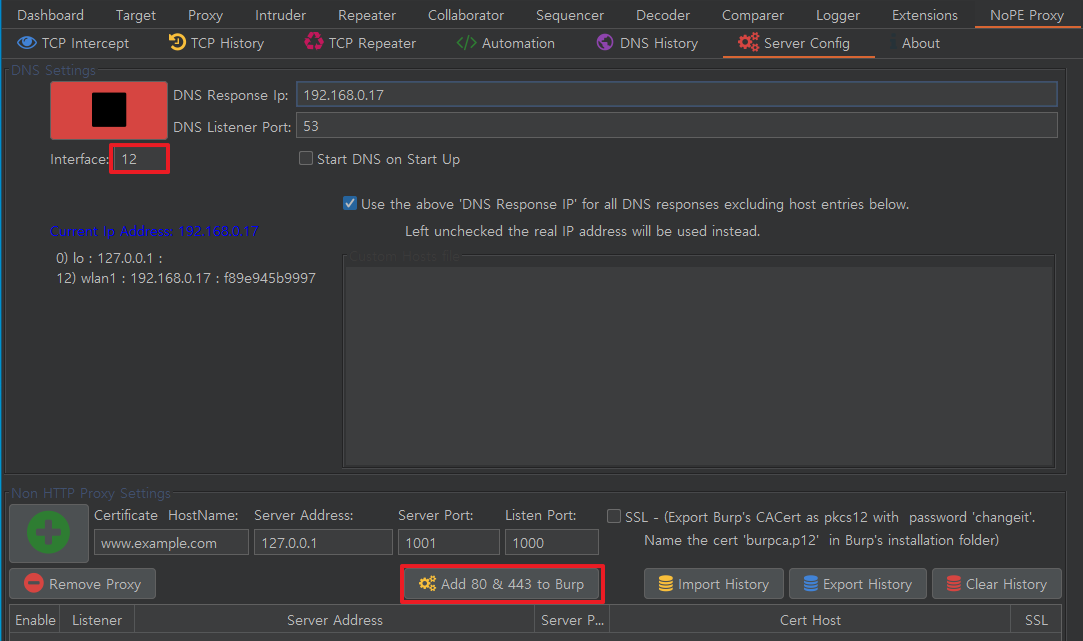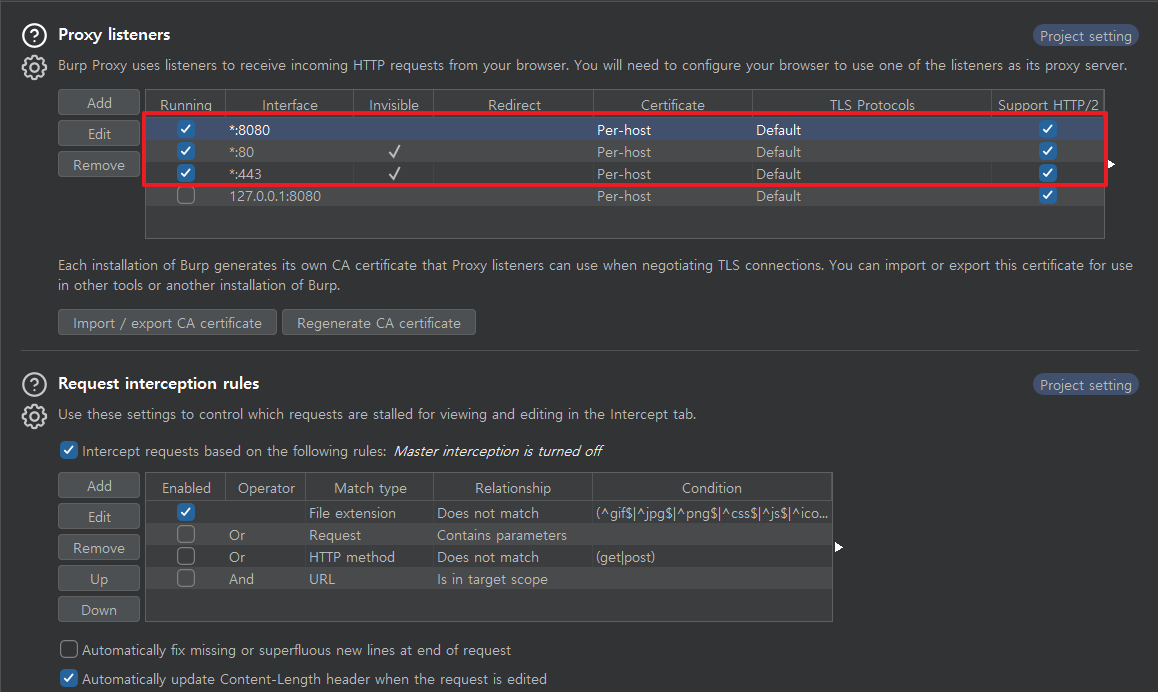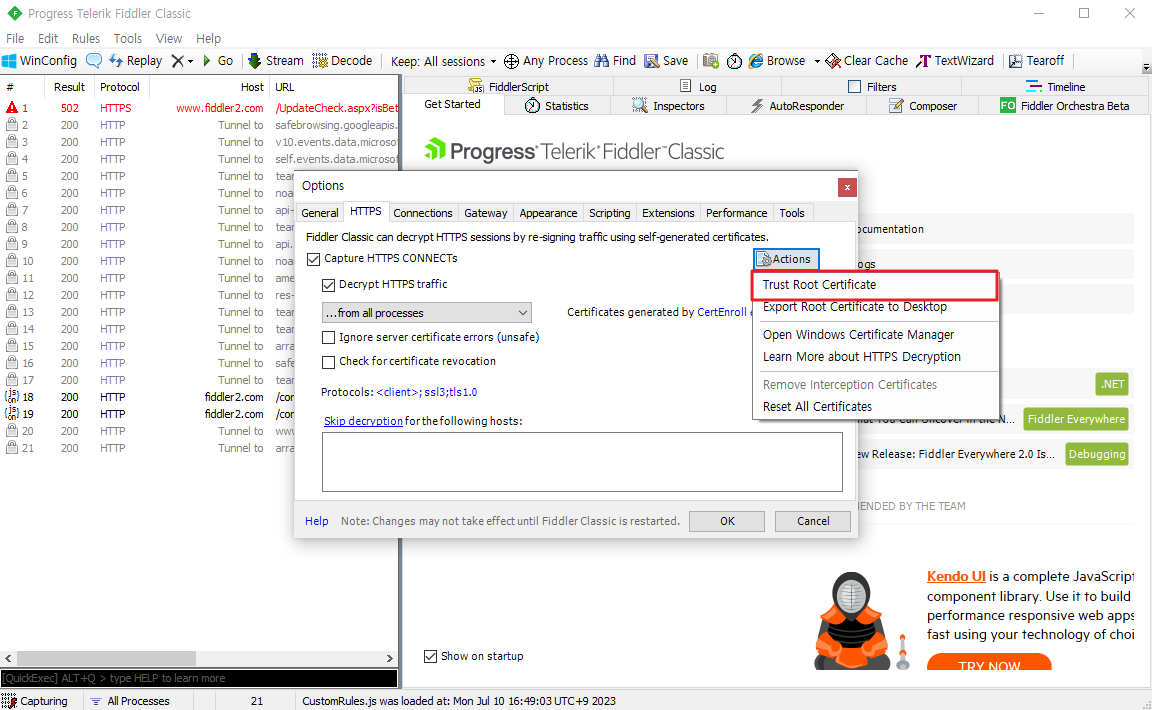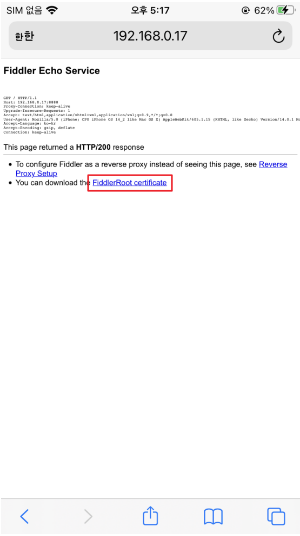최근 괜찮은 탈옥 툴이 나와서 게시글을 작성한다.
Dopamine 이라는 툴인데 해당 툴의 경우 Checkra1n나 palera1n 처럼 컴퓨터가 필요 없다.
장점은 언제나 폰이 꺼지면 dopamine을 켜서 탈옥 누르면 바로 탈옥이 완료된다는 것이다. 추가적으로 탈옥 우회 기능도 탑제하고 있어서 활성화 시 탈옥 탐지 우회를 높은 확률로 성공한다.
해당 툴 사용 가능한 버전과 기기는 아래와 같다
iOS and ipadOS:
15.0
15.0.1
15.0.2
15.1
15.1.1
15.2
15.2.1
15.3
15.3.1
15.4
15.4.1
| A12: iPhone Xs iPhone Xs Max iPhone XR iPad mini (5th) iPad Air (3rd) iPad 8th |
A12X: iPad Pro 11 (1st) iPad Pro 12.9 (3rd) |
A12Z: iPad Pro 11 (2nd) iPad Pro 12.9 (4th) |
| A13: iPhone 11 iPhone 11 Pro iPhone 11 Pro Max iPhone SE (2nd) iPad 9th |
A14: iPhone 12 mini iPhone 12 iPhone 12 Pro iPhone 12 Pro Max iPad Air (4th) |
A15: iPhone: iPhone 13 mini iPhone 13 iPhone 13 Pro iPhone 13 Pro Max iPad: iPad mini (6th) |
| M1: iPad Pro 11 (3rd) iPad Pro 12.9 (5th) |
https://ellekit.space/dopamine/
Dopamine
arm64e Jailbreak for iOS 15.0-15.4.1
ellekit.space
우선 설치를 위해서는 트롤스토어 설치가 우선 시 된다.
https://github.com/opa334/TrollStore/releases/tag/1.5.1
Release 1.5.1 · opa334/TrollStore
Fix crash on uninstallation
github.com
아이폰 Safari로 트롤스토어를 다운받는다.
설치하면 GTACarTracker가 생성 되는데 해당 앱으로 접속한다.


접속 시 Install TrollStore 버튼이 있어서 설치 시 TrollStore가 설치된다. 매우 쉽다.


그 후 아래 경로로 최신 dopamine을 다운 받는다.
https://github.com/opa334/Dopamine/releases/tag/1.1.10
Release 1.1.10 · opa334/Dopamine
Fix an issue where on some devices launchd would get killed by jetsam during the initial userspace reboot, resulting in a kernel panic (1.1.3 regression) Fix an issue where under some super rare ci...
github.com
필자의 경우 타 개발자가 기존 dopamine에서 Roothide 기능을 추가한 Roothide dopamine을 설치했다.
https://github.com/RootHide/Dopamine-roothide/releases/tag/1.0.6
Release 1.0.6 · RootHide/Dopamine-roothide
1: Merge the latest code of dopamine 2: Improve performance and stability through improved jit activation timing this version contains many bug fixes and stability and performance improvements, eve...
github.com


다운로드 후 내보내기를 통해 TrollStore로 해당 설치파일을 열어 Install
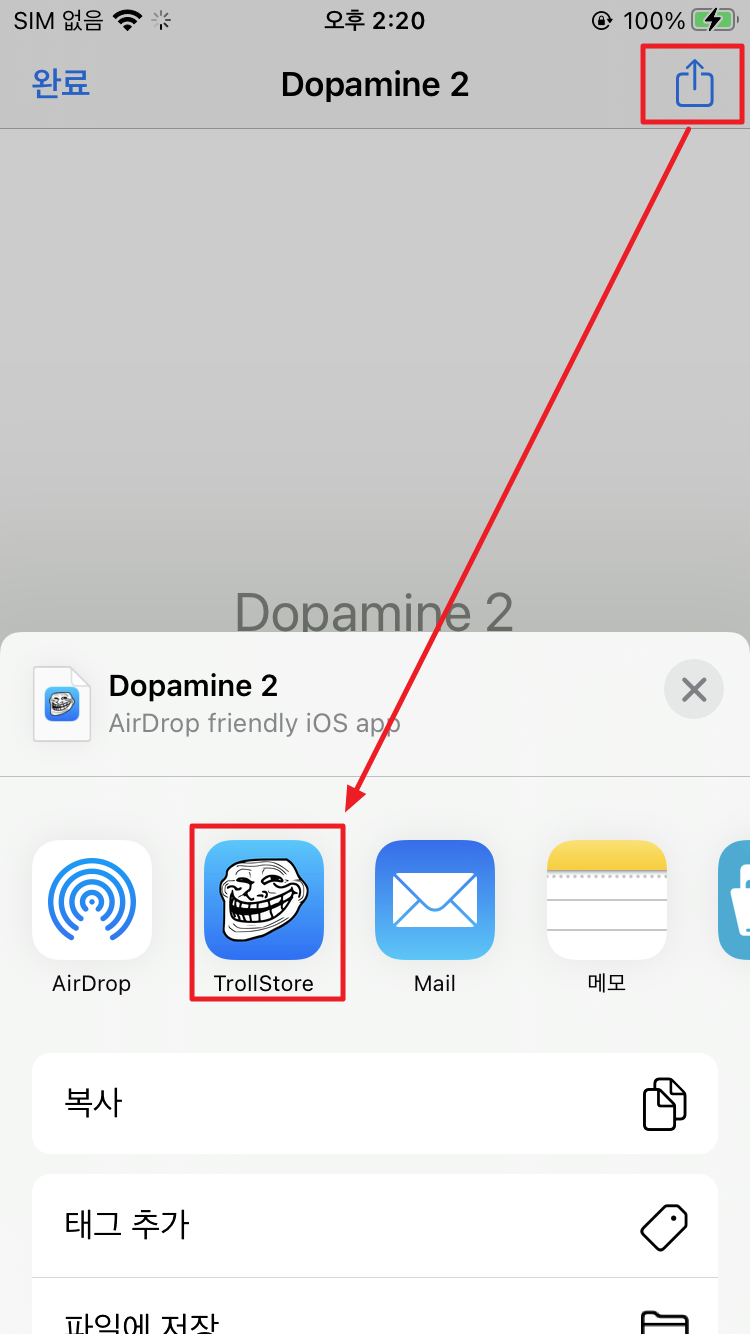

설치된 도파민 앱 접속 시 탈옥 버튼이 있는데 이것만 누르면 탈옥이 완료된다.


탈옥 중인 Dopamine 완료 시 아래와 같이 "탈옥이 되었습니다"라는 문구가 나오게 된다.


그러면 Sileo와 RootHide가 설치되는데 이제 관련 트윅을 다운로드 받아 설치하면 커스텀하여 아이폰 사용이 가능하다.

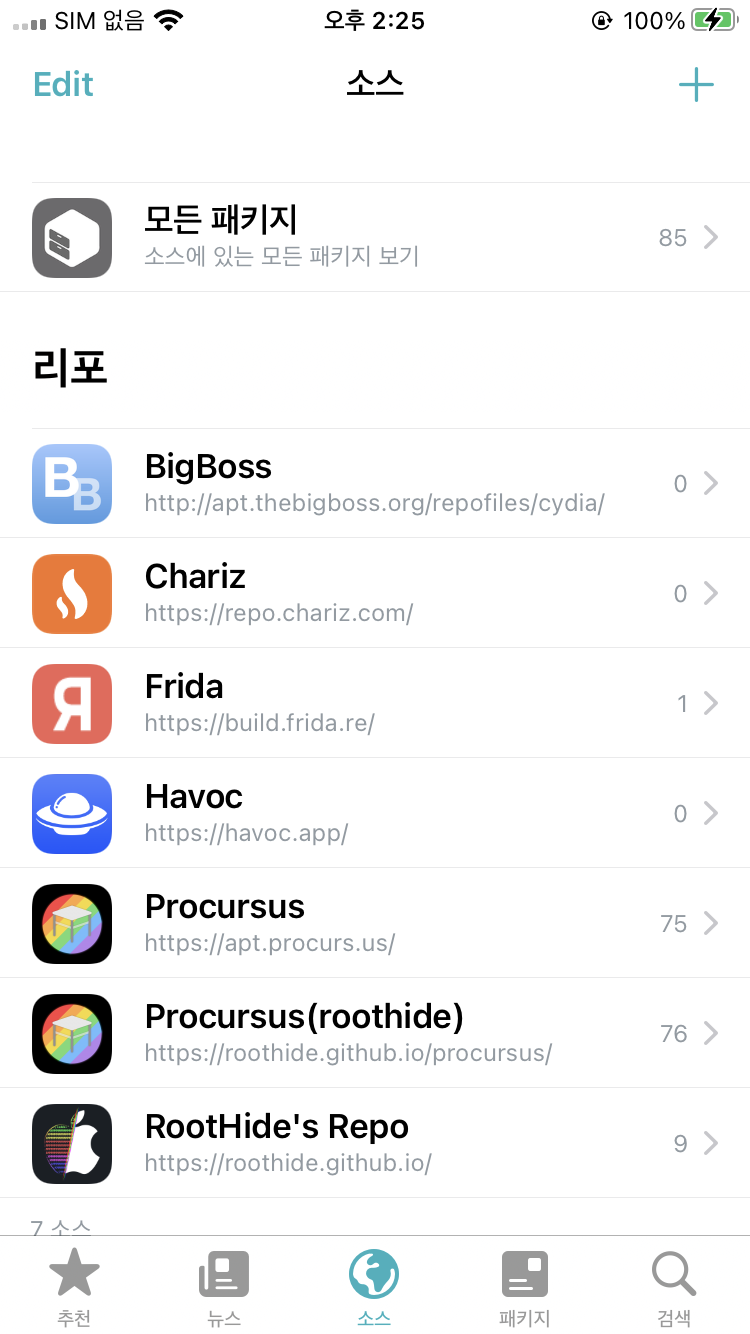
RootHide 트윅의 경우 RootHide dopamine에서만 나타나고 탈옥 탐지 우회를 더 강하게 해준다는데 우선 한번 더 확인이 필요하다.
한가지 조심해야할 점은 frida를 직접 앱에 붙이기 위해서는 Pid로 붙어야지 패키지명으로 하면 자체 탈옥 탐지 우회 기능떄문에 앱 연결이 끊겨 frida가 작동하질 않는다.
'APP 모의해킹 > iOS' 카테고리의 다른 글
| palera1n ios 15~16 탈옥방법 with 맥북 (0) | 2023.06.18 |
|---|---|
| Tweak setting (0) | 2023.04.23 |
| iOS Setting (0) | 2023.04.03 |
| iOS 탈옥 탐지 우회 예시 코드 [추가 업로드예정] (0) | 2023.03.30 |
| iOS 정적 분석 (0) | 2023.03.30 |